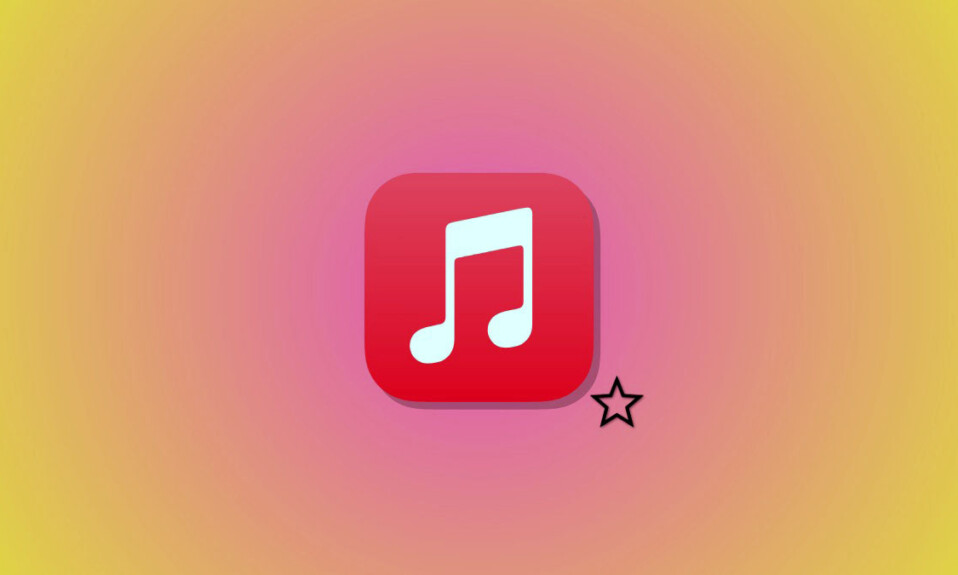
Apple đã đi đầu trong lĩnh vực nghe nhạc trực tuyến chất lượng cao và âm thanh không bị mất dữ liệu nhờ Apple Music. Apple đã không ngừng cải thiện trải nghiệm nghe nhạc trực tuyến tổng thể qua mỗi bản cập nhật và được chứng minh nhờ tính năng mới được ra mắt trong Apple Music như: các bài hát, tác giả có kích thước đầy đủ và điều khiển Media trên màn hình khóa, có cả âm nhạc dành riêng cho bạn cũng được cải tiến và nhiều hơn nữa.
Với bản cập nhật iOS17.1, giờ đây bạn cũng đã có thể nghe các bản nhạc yêu thích trong Apple Music, bạn cũng có thể thêm các bài hát hay mà bạn thích vào thư viện và đồng thời quản lý nhạc được đề xuất cho phù hợp. Nếu bạn cảm thấy thích tính năng này trong Apple Music thì bạn có thể sử dụng nó trên iPhoen hoặc ipad. Hãy cùng tekzone.vn tìm hiểu về cách gắn dấu sao trong Apple Music trong bài viết này nhé!
Cách lưu bài hát, nghệ sĩ, album yêu thích Apple Music bằng dấu Star
- Yêu cầu: Đã cài đặt bản cập nhật iOS 17.1 trên iPhone (hoặc iPadOS 17.1 cho iPad)
Cho dù bạn thích một bài hát, nghệ sĩ, album hay một danh sách phát, hoặc bạn có thể yêu thích từng bài hát trong số đó và thêm chúng vào Thư viện của mình một cách dễ dàng. Hãy làm theo một trong hai phần bên dưới để giúp bạn có được Media yêu thích trên Apple Music.
1. Cách gắn dấu sao bài hát trong Apple Music
Hãy thực hiện theo các bước bên dưới để giúp bạn yêu thích các bài hát trên Apple Music.
Mở Apple Music và điều hướng đến bài hát bạn muốn yêu thích. Bạn có thể sử dụng Tìm kiếm ở phía dưới nếu không tìm thấy bài hát.
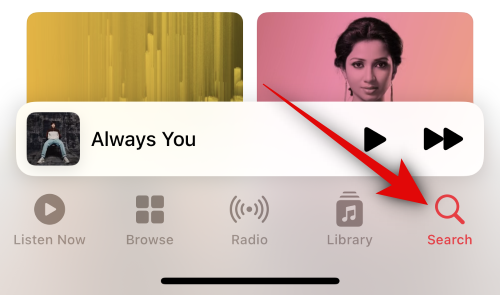
Bạn có thể nhấn vào bài hát để bắt đầu phát bài hát đó trên thiết bị của mình.
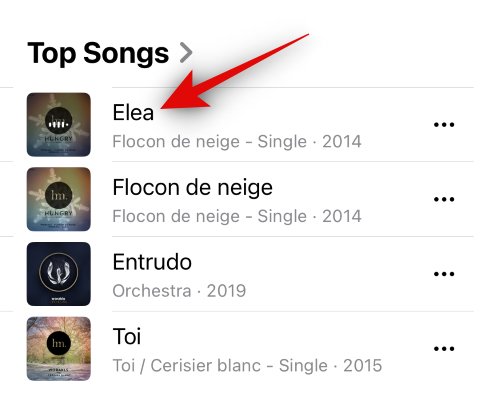
Khi bài hát đang phát, hãy nhấn vào thẻ Đang phát ở dưới cùng.
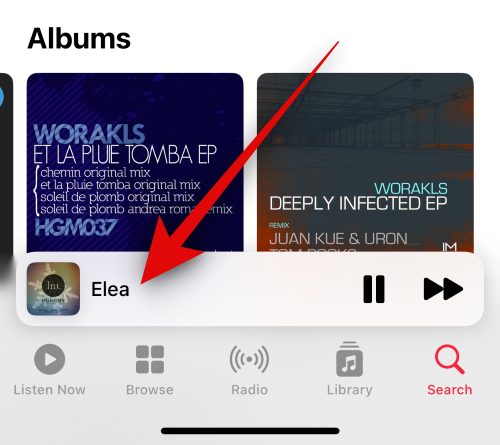
Bây giờ hãy nhấn vào biểu tượng Ngôi sao bên cạnh tên bài hát để yêu thích và thêm nó vào thư viện .
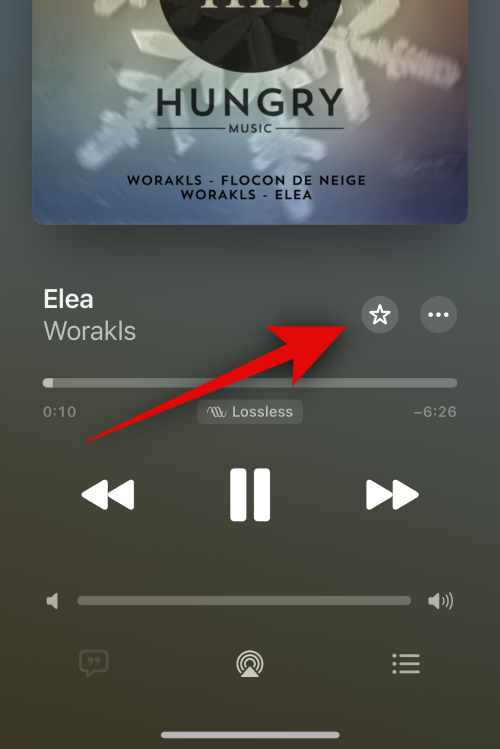
Bây giờ bạn có thể nhấn vào Thư viện ở dưới cùng và bài hát được yêu thích gần đây sẽ có trong phần Đã thêm gần đây.
Phương pháp 1:
Bạn cũng có thể yêu thích một bài hát bằng cách nhấn vào biểu tượng Dấu ba chấm bên cạnh bài hát đó.
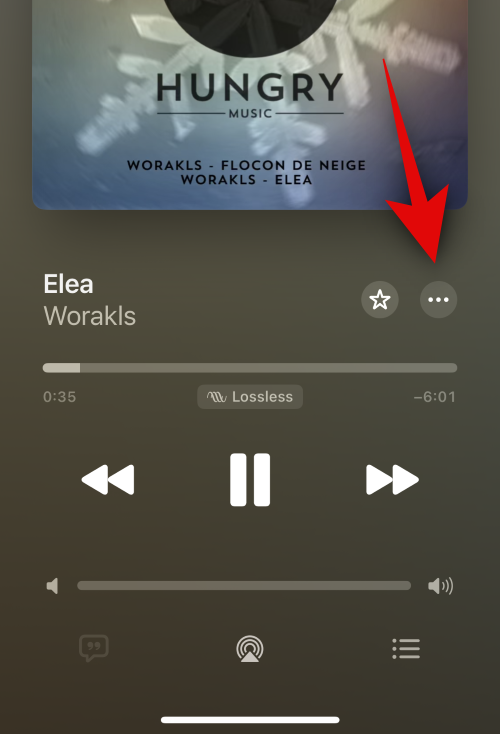
Nhấn vào Yêu thích để yêu thích bài hát.
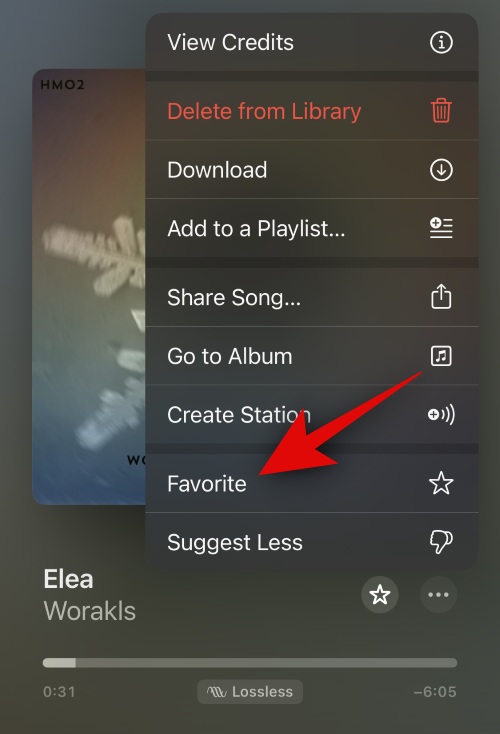
Phương án 2:
Tương tự, bạn cũng có thể nhấn và giữ một bài hát rồi nhấn vào Yêu thích .
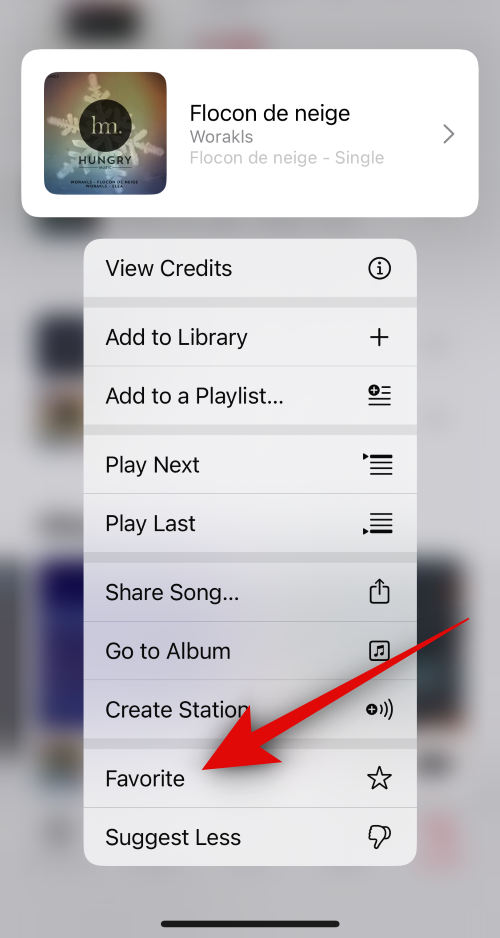
Một cách khác để yêu thích các bài hát là thông qua danh sách phát. Khi tìm thấy một bài hát trong danh sách phát mà bạn muốn yêu thích, bạn có thể sử dụng biểu tượng Dấu ba chấm hoặc chạm và giữ bài hát đó. Hoặc sẽ cho phép bạn chọn Yêu thích từ menu ngữ cảnh.
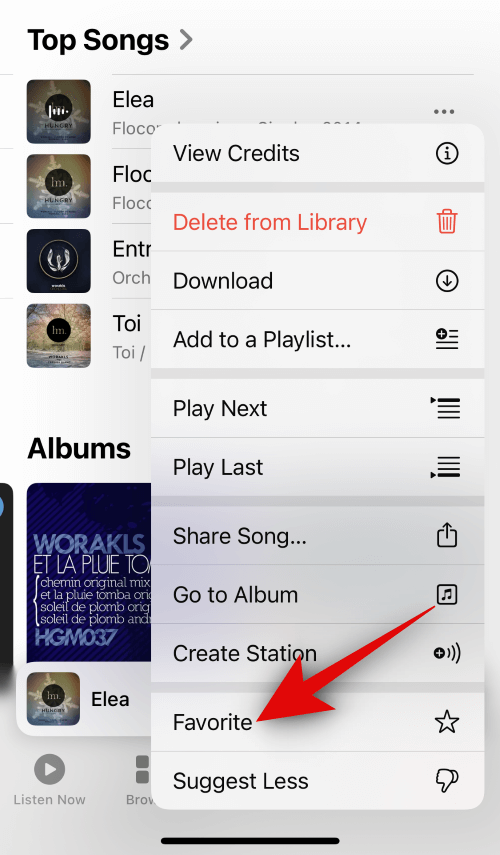
Cuối cùng, bạn cũng có thể yêu thích một bài hát trực tiếp từ màn hình khóa. Nhấn vào biểu tượng Ngôi sao bên cạnh điều khiển phát lại để yêu thích một bài hát.
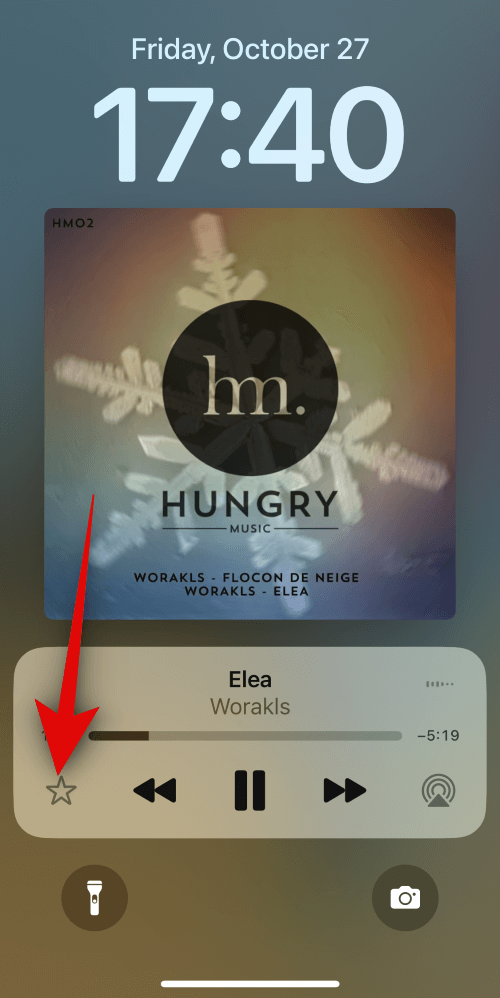
Và đó là cách bạn có thể yêu thích các bài hát trong Apple Music trên iPhone hoặc iPad.
2. Cách gắn dấu sao cho album trong Apple Music
Đây là cách bạn có thể yêu thích các album trong Apple Music. Thực hiện theo các bước dưới đây để giúp bạn trong quá trình này.
Mở Apple Music và tìm album bạn muốn yêu thích. Bạn có thể nhấn vào Tìm kiếm ở dưới cùng và tìm kiếm album nếu cần.
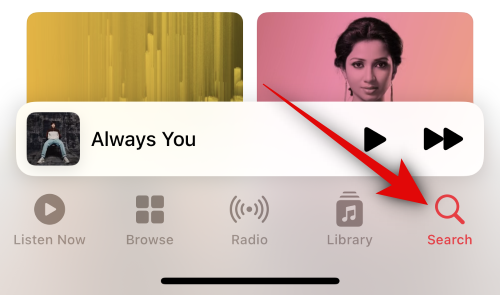
Khi bạn tìm thấy album, hãy chạm và giữ vào album đó.
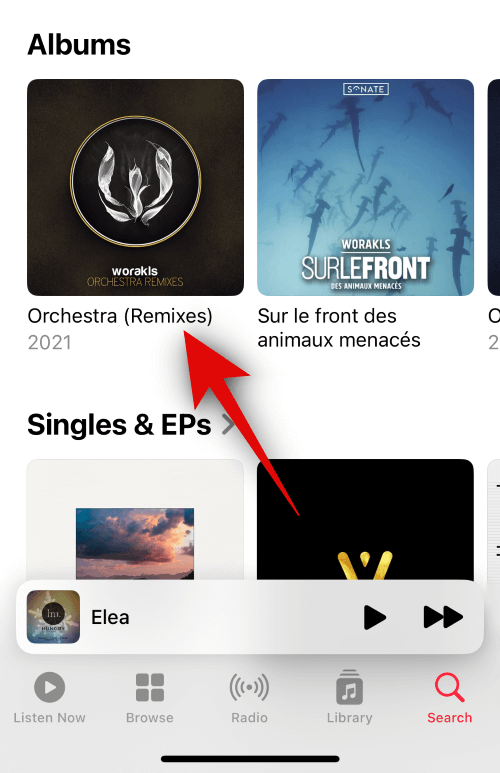
Bây giờ hãy nhấn vào Yêu thích .
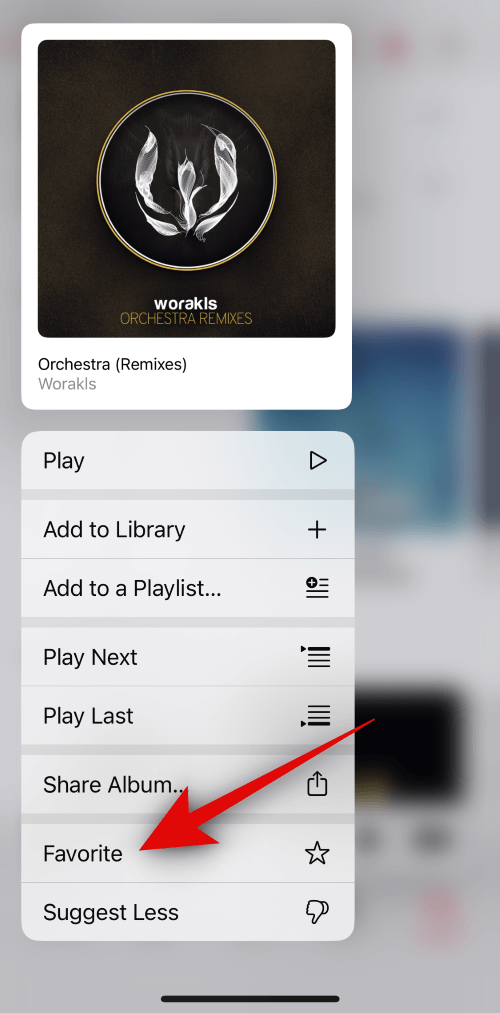
Giờ đây, album sẽ được thêm vào Thư viện và bạn có thể nhấn vào album tương tự ở phía dưới để xem album trong phần Đã thêm gần đây .
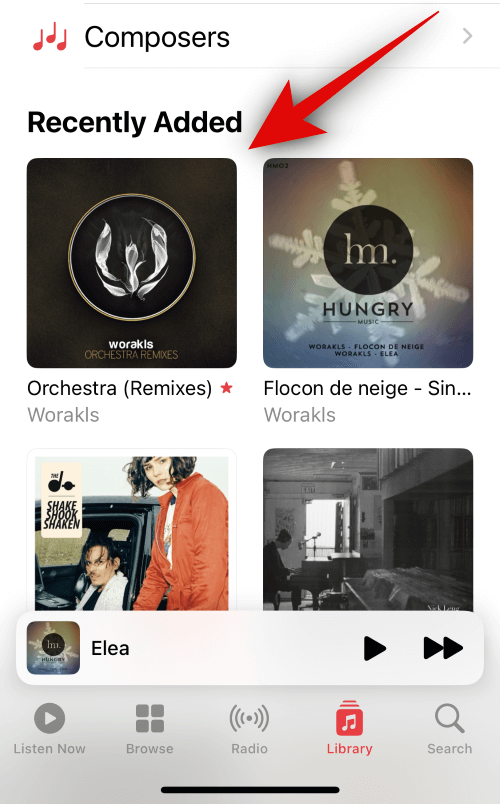
Một cách làm khác:
Khi xem album, bạn cũng có thể nhấn vào biểu tượng Dấu ba chấm ở góc trên cùng bên phải để yêu thích album.
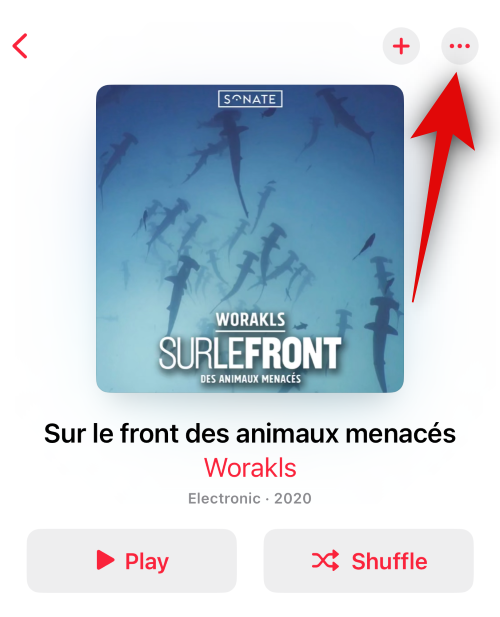
Bây giờ hãy nhấn vào Yêu thích .
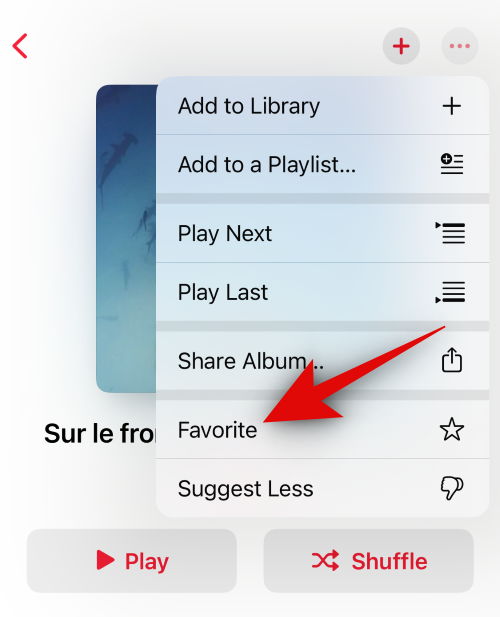
Và đó là cách bạn có thể yêu thích các album trong Apple Music trên iPhone hoặc iPad.
3. Cách gắn dấu sao vào danh sách phát trong Apple Music
Hãy làm theo các bước bên dưới để trợ giúp danh sách phát yêu thích trên Apple Music.
Mở Apple Music và tìm danh sách phát bạn muốn yêu thích. Nếu không tìm thấy, bạn có thể nhấn vào Tìm kiếm và tìm kiếm nó.
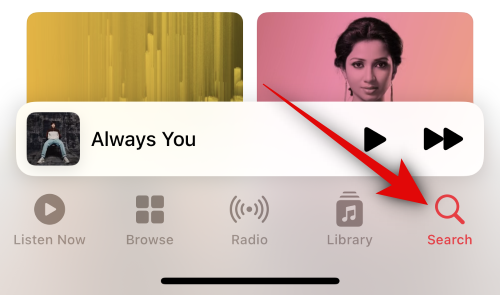
Nhấn và giữ vào danh sách bài hát bạn muốn yêu thích.
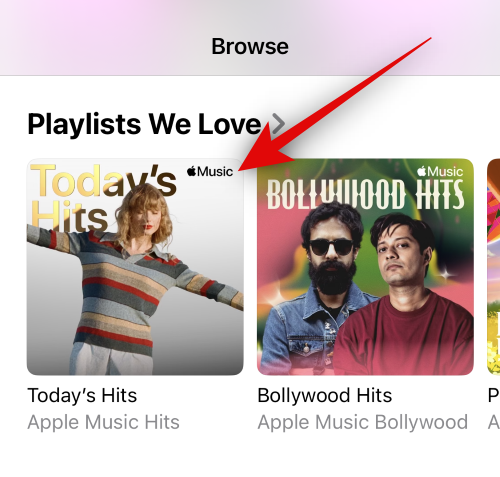
Nhấn vào Yêu thích để yêu thích danh sách phát đã chọn.
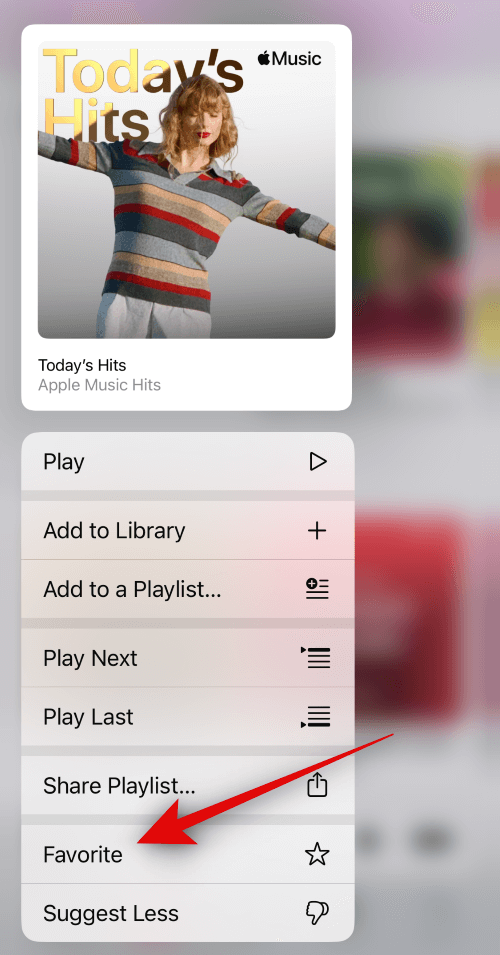
Bây giờ nó sẽ được thêm vào thư viện và hiện có sẵn trong phần Đã thêm gần đây trên thiết bị .
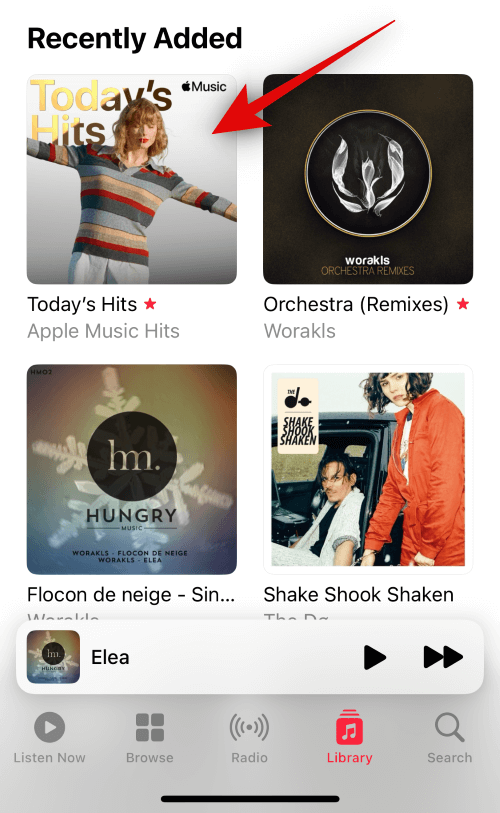
Cách khác:
Bạn cũng có thể yêu thích một danh sách phát khi xem nó trên thiết bị của mình. Nhấn vào biểu tượng Dấu ba chấm ở góc trên cùng bên phải.
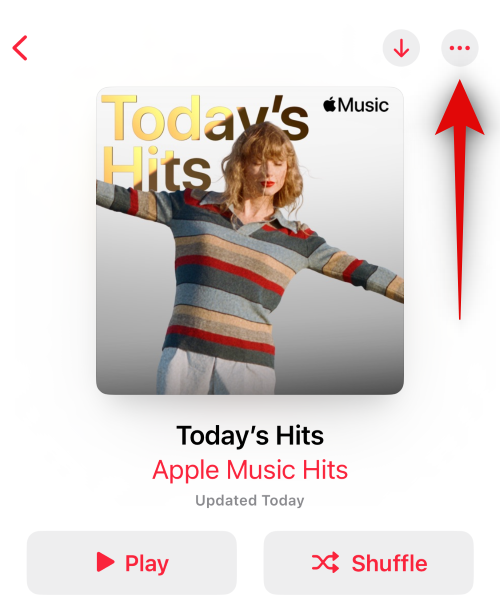
Bây giờ hãy nhấn vào Yêu thích để yêu thích danh sách phát.
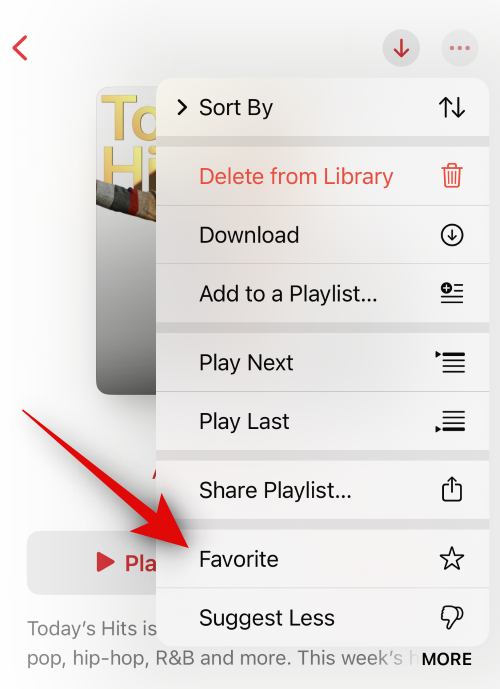
Và đó là cách bạn có thể yêu thích danh sách phát trong Apple Music.
4. Cách gắn dấu sao cho các nghệ sĩ trong Apple Music
Bạn là người đam mê âm nhạc và yêu thích các nghệ sĩ nào đó và muốn theo doic họ thì gắn dấu sao là một cách hay để quản lý các đề xuất âm nhạc trong Apple Music. Hãy làm theo các bước bên dưới để giúp bạn yêu thích một nghệ sĩ trên Apple Music.
Mở Apple Music và tìm nghệ sĩ bạn muốn yêu thích. Bạn có thể nhấn Tìm kiếm và tìm kiếm chúng nếu bạn không tìm thấy chúng.
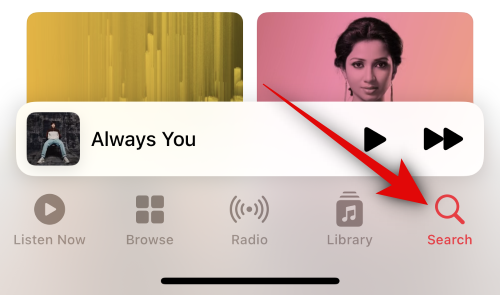
Đầu tiên, bạn có thể chạm và giữ nghệ sĩ từ kết quả tìm kiếm để yêu thích họ.
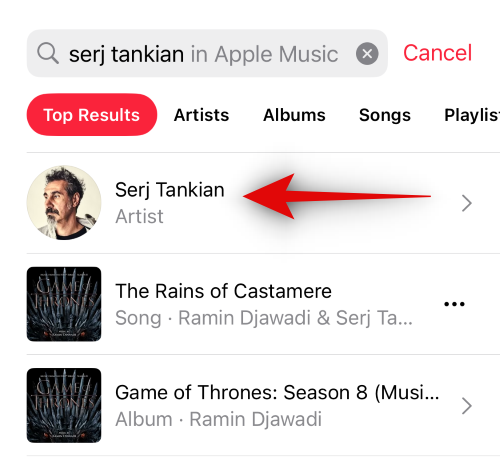
Bây giờ hãy nhấn vào Yêu thích .
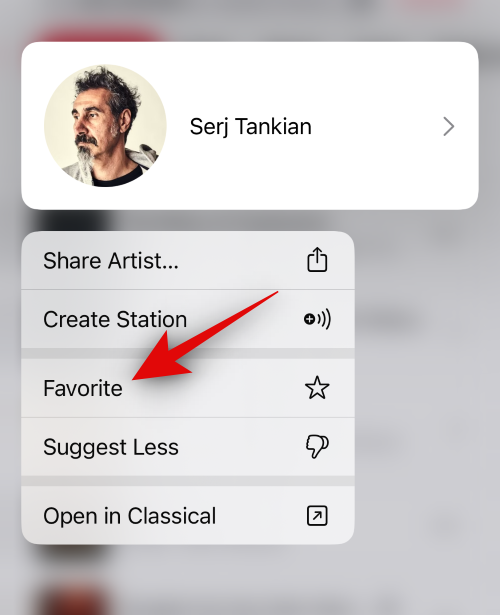
Phương pháp 1:
Bạn cũng có thể yêu thích một nghệ sĩ khi xem trang Apple Music của họ. Chỉ cần nhấn vào Ngôi sao ở góc trên cùng bên phải.
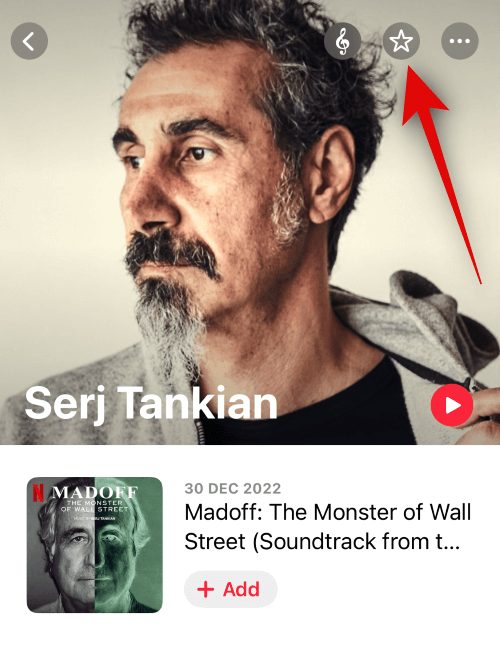
Phương án 2:
Một cách khác để yêu thích một nghệ sĩ là sử dụng biểu tượng Dấu ba chấm. Nhấn vào biểu tượng Dấu ba chấm ở góc trên cùng bên phải.
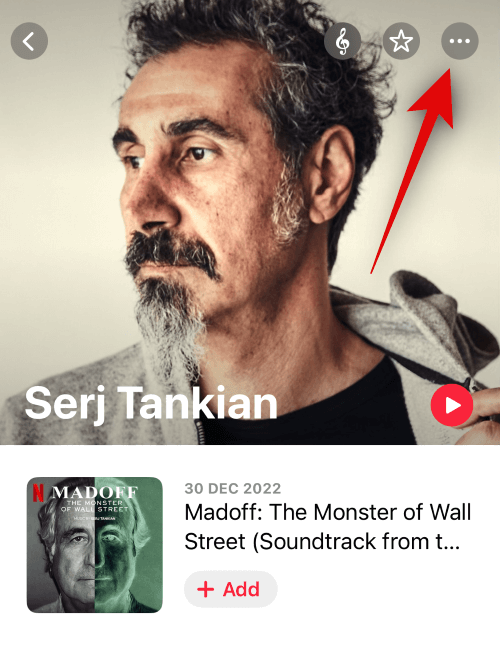
Bây giờ hãy nhấn vào Yêu thích .
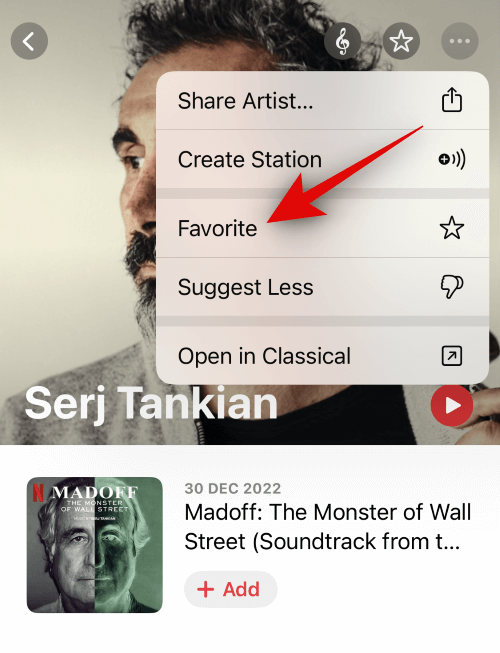
Phương án 3:
Một cách khác để yêu thích một nghệ sĩ là khi bạn nghe một bài hát do họ phát hành. Nhấn vào thẻ hiện đang phát ở phía dưới để xem bài hát hiện đang phát.
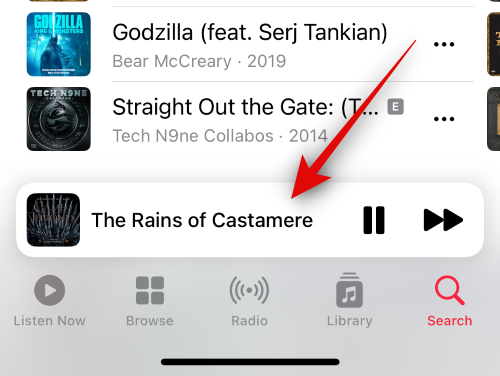
Nhấn vào tên nghệ sĩ hoặc tên bài hát phía trên thanh tìm kiếm.
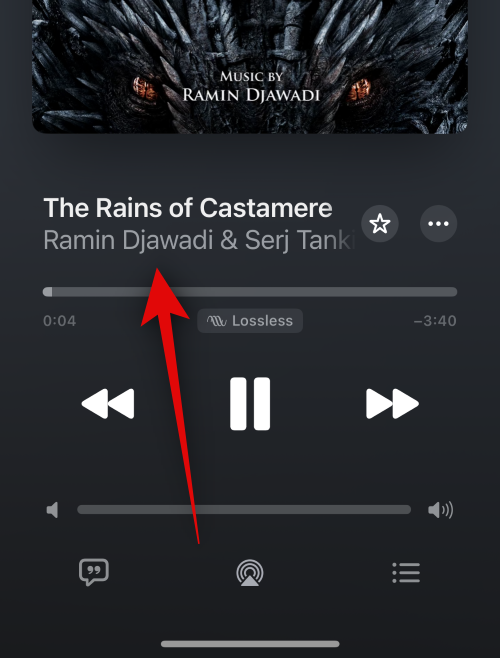
Nhấn vào Đi tới nghệ sĩ .
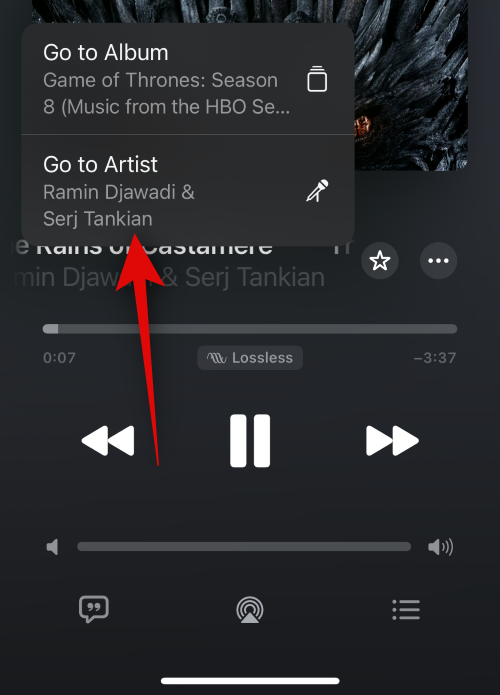
Bây giờ chỉ cần chạm vào biểu tượng Ngôi sao ở góc trên bên phải để yêu thích chúng.
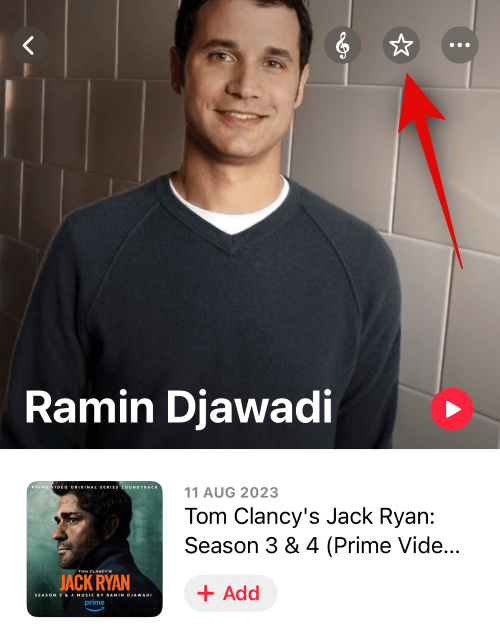
Và đó là cách bạn có thể yêu thích một nghệ sĩ trong Apple Music trên thiết bị của mình.
Cách tìm Media yêu thích trong Apple Music
Hãy vào thư viện bạn sẽ nhìn thấy phần “Được thêm gần đây” sẽ có tất cả các bài hát, album, nghệ sĩ và danh sách phát yêu thích .
Tại sao Media được yêu thích trên Apple Music và có tác dụng như thế nào?
Yêu thích là cách mới để thêm bài hát vào thư viện. Ngoài ra, nó còn thay thế biểu tượng thích hoặc trái tim trong Apple Music, trước đây được sử dụng để thông báo cho Apple Music về các bài hát, album, danh sách phát và nghệ sĩ mà bạn thích.
Giờ đây, bạn có thể yêu thích Media trong Apple Music để cho dịch vụ biết bạn thích gì. Các đề xuất trong tương lai hiển thị cho bạn giờ đây sẽ được sắp xếp theo mục yêu thích . Vì vậy, nếu bạn muốn có những gợi ý phù hợp hơn và muốn tự động thêm bài hát vào thư viện của mình, thì bạn nên yêu thích tất cả các Media bạn thích trên Apple Music.




